Finanzbuchhaltung exportieren
Den Export der Finanzbuchhaltung finden Sie im Modul Finanzbuchhaltung → unterer Reiter Export.
Vorbereitung
Erlöskonten
Legen Sie zunächst alle Erlöskonten an.
Debitorenkonten
Stellen Sie sicher, dass alle Kunden mit Rechnungen im Zeitraum ein Debitorenkonto besitzen. Dies geht am leichtesten mit dem Warenausgangsjournal, nach Kunden sortiert. Achten Sie darauf, dass das Debitorenkonto mit Ihrem Finanzbuchhaltungsprogramm übereinstimmt.
Exportformat unter System, Parameter, FINANZ_EXPORT_ZIELPROGRAMM
Jede Finanzbuchhaltungssoftware benötigt die Datei in einem etwas anderen Format. Wie im Kapitel Übertragung in externe Finanzbuchhaltung beschrieben, werden unterschiedliche Werte exportiert.
Bestimmen Sie mit dem Parameter FINANZ_EXPORT_ZIELPROGRAMM, wie die exportierte Datei aussehen soll. Zur Wahl stehen
RZL
ABACUS
Schleupen
Datev
BMD.
Entscheidung Erlöskontenfindung über Kostenstellen oder über Artikelgruppen
Sie müssen für die Einrichtung entscheiden, ob Sie Ihre Erlöse anhand der Kostenstellen oder anhand der Artikelgruppen zu einem Erlöskonto zugeordnet werden sollen. Ihre Entscheidung tragen Sie in den Parameter FINANZ_EXPORT_VARIANTE ein.
Wir empfehlen den Export anhand der Artikelgruppen, weil dieser mehr Möglichkeiten hat.
Kostenstellen
Bei der Erlöskontenfindung über die Kostenstelle definiert die in der Rechnung ausgewählte Kostenstelle, auf welches Erlöskonto die Rechnung gebucht wird. In der Regel wird die gesamte Rechnung zugeordnet. Für Sonderfälle können Sie die automatische Kontierung im Reiter Kontierung übersteuern und die Erlöse manuell aufteilen.
Stellen Sie den Parameter FINANZ_EXPORT_VARIANTE auf Kostenstellen, um die Erlöskontenfindung anhand der Kostenstelle zu aktivieren. Überprüfen Sie anschließend die Kostenstellen in System → Mandant → Kostenstellen und ordnen Sie jeder Kostenstelle ein Erlöskonto zu.
Artikelgruppen
Bei der Erlöskontenfindung über die Artikelgruppe definiert die Artikelgruppe jeder Rechnungsposition, auf welches Erlöskonto die Rechnung gebucht wird.
In der Artikelgruppe hinterlegen Sie das Inlandserlöskonto. Im Konto steht die Übersetzung der Erlöskonten nach Länderarten zur Verfügung, um die richtige Zuordnung auf unterschiedliche Länderkonten zu erreichen. Im Konto hinterlegen Sie, welches Konto für eine andere Länderart bzw. für ein bestimmtes Land verwendet werden soll.
Sollte für ein bestimmtes Exportland zusätzlich noch ein anderes Konto verwendet werden, so definieren Sie dies in gleicher Form unter Konto-Landzuweisung.
Bei der Überleitung der Daten wird so vorgegangen, dass zuerst eine Übersetzung für das Land gesucht wird. Ist dafür keine Übersetzung vorhanden, so wird anhand der Länderart eine Übersetzung gesucht. Ist auch diese nicht vorhanden, so erscheint eine entsprechende Fehlermeldung.
Stellen Sie den Parameter FINANZ_EXPORT_VARIANTE auf Artikelgruppen, um die Erlöskontenfindung anhand der Artikelgruppe zu aktivieren. Überprüfen Sie anschließend die Artikelgruppen in Artikel → unterer Reiter Grunddaten → Artikelgruppen und ordnen Sie jeder Artikelgruppe ein Erlöskonto zu.
Dokumente anfügen
Entscheiden Sie über den Parameter FINANZ_EXPORT_MIT_BELEGEN, ob die Belege exportiert werden sollen. Stellen Sie den Parameterwert auf 1, um die Belege ebenfalls zu exportieren. Es werden damit alle Dokumente mit exportiert. Gibt es von einem Dokumente mehrere Versionen, so wird immer nur die letzte Version exportiert.
Die Dokumente werden in den Pfad der Exportdatei kopiert. Sind dort bereits Dokumente mit dem gleichen Namen vorhanden, so werden diese ohne Rückfrage überschrieben. Sind in der Dokumentenablage mehrere gleichlautende Dokumente eingetragen, so bleibt im Endeffekt immer nur das letzte Dokument bestehen, da die Vorgänger automatisch überschrieben werden.
Die Belege werden erst nach der Erzeugung der Exportdatei aus der Dokumentenablage in das Filesystem übertragen.
Dokumente, die im Jasper Format vorliegen, z.B. Ausgangsrechnungen, werden in PDF Dokumente konvertiert. Es werden diese Dokumente 1:1 exportiert. D.h. sind bei Ihren Drucken keine Logo-Informationen mit angegeben, so sind auch in den PDF Dateien keine Logos enthalten.
Exportziel
Sie definieren den Pfad und den Dateinamen der Exportdateien mit den Parametern, die mit FINANZ_EXPORTZIEL_ beginnen. Der Exportpfad muss dabei von dem exportierenden Client aus erreichbar sein.
Für den Fall, dass die Exportdatei nicht geschrieben werden kann, erscheint eine entsprechende Fehlermeldung. Stellen Sie gegebenenfalls mit Betriebssystemmitteln die Verbindung zu diesem Laufwerk her, oder brechen Sie den Exportlauf ab. Korrigieren Sie den Pfad und starten Sie danach den Lauf erneut.
Jedes Finanzbuchhaltungsprogramm verlangt seine eigenen Dateierweiterungen. Siehe bitte die Beschreibungen dort.
Ablauf Export von Rechnungen und Gutschriften
Sie starten den Exportlauf, indem Sie im Modul Finanzbuchhaltung → unterer Reiter Export → oberer Reiter Export einen neuen Exportlauf anlegen.
Erster Export
Bei der ersten Datenübernahme ist es meistens so, dass bereits Daten aus der Rechnungsverwaltung manuell in die Finanzbuchhaltung eingetragen wurden. Damit diese Daten nicht doppelt übernommen werden, sollte der erste Exportlauf so eingestellt werden, dass die Rechnungen (für Gutschriften und Eingangsrechnungen bitte analog vorgehen) bis vor dem gewünschten Exportzeitraum im HELIUM V aus exportiert gekennzeichnet werden. Hier sollte "Auch Belege außerhalb des Gültigkeitszeitraumes exportieren" angehackt sein. Danach starten Sie einen zweiten Exportlauf, der dann das Enddatum in der gewünschten Monats-Periode hat. Üblicherweise muss der Haken bei "Auch Belege außerhalb des Gültigkeitszeitraumes exportieren" entfernt werden. Beim Erzeugen der Datei muss die Warnung, dass die Exportdatei bereits existiert so beantworten, dass die Datei überschrieben wird.
Zeitraum
Beim Export der FiBu-Daten erscheint die Frage nach dem (Export-) Stichtag. Geben Sie ein, bis wann die Daten exportiert werden sollen.
Weiters haben Sie zwei Optionen, mit denen die Behandlung der außerhalb des Exportzeitraumes liegenden Belege definiert werden kann. Grundsätzlich werden die Bewegungsdaten (RE, GS, RE) nur für das Monat bis zum eingestellten Stichtag exportiert.
Wurde nun Auch Belege außerhalb des Gültigkeitszeitraums exportieren angehakt, so werden alle noch nicht exportierten Belege ebenfalls mitexportiert.
Wurde zusätzlich Belege außerhalb des Gültigkeitszeitraums nur als exportiert markieren angehakt, so werden diese Belege in HELIUM 5 als exportiert, also in FiBu befindlich, gekennzeichnet, aber nicht in die Exportdatei mit aufgenommen. Dies ist manchmal erforderlich, wenn Rechnungen auch in alten Buchungszeiträumen nachgetragen werden mussten und diese nicht mehr in die FiBu übernommen werden sollten.
Beachten Sie bitte, dass ein Großteil der Fremdbuchhaltungen Periodenreinheit bei der Datenübergabe verlangen. D.h. es dürfen jeweils nur die Daten eines Buchungsmonates exportiert werden. Das bedeutet für Sie, dass keine Daten aus alten Buchungszeiträumen mit übergeben werden sollen und Sie den Haken Auch Belege außerhalb des Gültigkeitszeitraums exportieren nicht setzen.
Beim Stichtag wird automatisch der Letzte des Vormonates vorgeschlagen. Wird hier der Erste eines Monates eingetragen, so werden nur die Daten für diesen einen Tag exportiert, wenn diese Daten nicht schon exportiert waren.
Konto finden
Eingangsrechnung werden anhand ihrer Kontierung im Reiter Kopfdaten oder bei Splittbuchungen über den Reiter Kontierung gebucht.
Ausgangsrechnungen werden anhand des Parameters FINANZ_EXPORT_VARIANTE geprüft und entweder anhand der Kostenstelle oder Kontierung oder anhand der Artikelgruppe jeder Position gebucht.
Sonderkonto für Rabatte
Hinterlegen Sie unter System, Parameter, FINANZ_RABATT_KONTO das gewünschte Rabatt-Konto ("Aufwandskonto"), z.B. für die Verbuchung der Ihren Zwischenhändlern gewährten Werbekostenzuschüssen.
Ist in diesem Parameter ein Konto eingetragen, so werden an die Erlöskonten die Beträge ohne Berücksichtigung des allgemeinen Rabattes übergeben. An das definierte Rabatt-Konto wird der Rabatt übergeben. Eventuelle Rundungsdifferenzen werden im Rabatt-Konto berücksichtig.
Länderart bestimmen
Die Bestimmung der Länderart richtet sich nach der Definition des Landes unter System, System, Land.
Inland | Das Länderkennzeichen (LKZ) entspricht dem eigenen Länderkennzeichen |
EU-Mitglied | Ist unter EU-Mitglied seit ein Datum eingetragen, so wird ab diesem Zeitpunkt dieses Land als EU-Land angenommen. |
Drittland | Treffen obige Definitionen nicht zu so wird Drittland angenommen. |
EU-Mitglied ohne | Ist das Land des Kunden zwar ein EU-Land, ist aber beim Kunden keine UID Nummer hinterlegt, z.B. für Privatkunden, so wird diese Länderart angenommen. |
Zusätzlich wird die Länderart vom Land der Lieferung bestimmt. D.h. wird eine Rechnung an einen Kunden im Inland gestellt, aber die Lieferadresse ist im EU-Ausland, so ist die Länderart EU-Ausland. Da Lieferungen an eine abweichende Adresse meistens trotzdem im gleichen Land sind, wurde die Ermittlung der Debitoren / Kreditorennummern so erweitert, dass wenn Rechnungsland und Lieferland im gleichen Land sind, die Debitorennummer und auch die Länderartübersetzung von der Rechnungsadresse verwendet werden. Zusätzlich wird hier auch das übersteuerte Umsatzsteuerland berücksichtigt, was bedeutet, dass der steuerliche Sitz Ihres Kunden ausschlaggebend ist und nicht mehr die postalische Adresse.
Übersteuerte Länderart
Es kann im Lieferschein definiert werden, ob die Länderart anhand der oben beschriebenen Automatik, welche vor allem aus der Landdefinitionen kommt, bestimmt wird oder ob diese anders behandelt werden sollte. Mit der übersteuerten Länderart haben Sie die Möglichkeit, korrigierend einzugreifen und die Umsatzsteuer entsprechend auszuweisen.
Beispiel. Sie liefern als Österreichisches Unternehmen Waren nach Wien-Schwechat, welche nach Dubai weitergesandt werden. Sie senden diese im Auftrag eines österreichischen Unternehmens. Die Besteuerung ist abhängig vom weiteren Transport.
Transportiert eine Spedition in Ihrem Auftrag oder im Auftrag des Kunden, oder der Kunde selbst ist es eine Inlandslieferung mit 20% Öst.MwSt oder eine steuerfreie Drittlandslieferung. Aus den Adressen der Rechnung und des Warenempfänger alleine kann dies nicht eindeutig ermittelt werden.
In den Fällen, in denen es um die Entscheidung Buchung auf das Debitorenkonto der Rechnungs- oder der Lieferadresse geht, wird, bei der übersteuerten Länderart, der Länderartvergleich herangezogen. D.h. ist die, ermittelte Länderart der Rechnung gleich der übersteuerten Länderart des Lieferscheines, so greift das Debitorenkonto der Rechnungsadresse. Sind diese nicht gleich, greift das Debitorenkonto der Lieferadresse.
Da die übersteuerte Länderart in die Findung des richtigen Mehrwertsteuersatzes eingreift, kann diese nur solange geändert werden, solange im jeweiligen Beleg keine Positionen eingetragen sind.
Es kann sowohl im Kunden, Reiter Konditionen, als auch im Auftrag, in den Kopfdaten, die für den Lieferschein gewünschte Länderart definiert werden. Bitte beachten Sie, dass für eine übersteuerte Länderart IMMER ein Lieferschein erforderlich ist.
Drop Shipping
Bei Drop Shipping, also dem Streckengeschäft, geht es darum, dass ein Händler Ware bei Ihnen kauft, Sie die Ware an den Händler verrechnen, jedoch direkt an den Endkunden liefern. Wenn der Endkunde in einem anderen Land sitzt als der Händler, sind die Regeln für die Umsatzsteuer zu beachten.
Ist der Händler im Inland und der Kunde im Ausland, erzeugen Sie eine Rechnung an einen inländischen Kunden. Die Rechnung wird mit der inländischen Mehrwertsteuer gelegt. Da üblicherweise bei der Rechnungslegung, wenn Lieferland und Rechnungsland nicht gleich sind, die Lieferadresse als Basis für die Mehrwertsteuer und für die Verbuchung der Erlöse herangezogen wird, muss hier die Länderart, im Lieferschein in den Kopfdaten, auf Inland gestellt werden. Damit wird erreicht, dass dies als Inlandserlös verbucht wird.
Ist der Händler im Ausland und der Kunde im Inland, muss Ihr ausländischer Händler die Inlandsmehrwertsteuer tragen. Sollten Sie über diesen Händler viele Inlandslieferungen abwickeln, könnten Sie ihm empfehlen, dass er sich eine inländische UID Nummer, also eine Inlands-Steuernummer zulegt, damit kann er direkt die entsprechende Mehrwertsteuerabrechnung mit dem Inlandsfinanzamt machen.
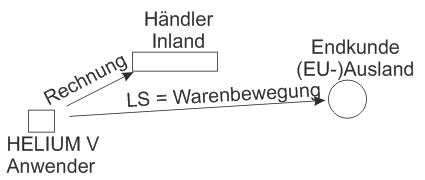
Anzahlungsrechnungen
Bestimmen Sie mit dem Parameter FINANZ_EXPORT_ANZAHLUNGSRECHNUNG, ob Anzahlungsrechnungen exportiert werden sollen. Wenn dieser auf 1 gestellt ist, so sind Anzahlungsrechnungen im Export enthalten. Stellen Sie den Parameter auf 0, damit Anzahlungsrechnungen nicht mehr exportiert werden.
Sollte beim Export der Eingangsrechnungen eine Fehlermeldung auftreten und in den Details des Fehlers steht Anzahlung kann nicht mehrfachkontiert sei,
so bedeutet dies eventuell, dass für die Eingangsrechnung zwar ein Anzahlungskonto angegeben wurde, dieses aber nicht als Anzahlungskonto definiert ist. Definieren Sie die in diesem Fall in den Buchungsparametern für die Ausgangsrechnungen das Konto für gegebene Anzahlungen und für die Eingangsrechnungen das Konto für erhaltene Anzahlungen. Beachten Sie auch hier, dass dies die Inlandskonten sind. Für Drittland bzw. IG/EU ist die entsprechende Länderartübersetzung bei den jeweiligen Sachkonten zu hinterlegen.
Zusätzlich sollte beachtet werden, dass für die Eingangsrechnungsanzahlung die Auswahl des Kontos deaktiviert ist. Ist nun im Finanzamt unter Gegebene Anzahlung kein Konto definiert, wird auch kein Konto vorgeschlagen. Zugleich erscheint damit Mehrfach Splittbuchung. D.h. in diesem Falle tragen Sie bitte im Modul Finanzbuchhaltung, unterer Reiter Finanzamt, oberer Reiter Buchungsparameter unter Gegebene Anzahlungen das entsprechende Sachkonto an. Für Österreich könnte dies z.B. 3350 sein.
Fehlermeldungen
Weiterführendes USt-Konto ist nicht definiert
Die Meldung “Weiterführendes USt-Konto ist nicht definiert” bedeutet, dass in den Sachkonten das Konto fehlt, auf das die Ust/Vst gebucht werden soll.
Hinterlegen Sie in den Artikelgruppen bzw. Kostenstellen ausschließlich Erlöskonten.
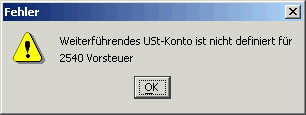
Konto-Länderart-Übersetzung fehlt
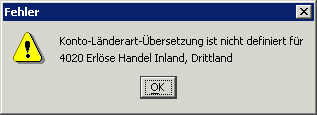
Die Meldung “Konto-Länderart-Übersetzung fehlt” bedeutet, dass für das Erlöskonto keine Länderartübersetzung definiert ist. Wählen Sie das entsprechende Sachkonto aus (in unserem Fall 4020) und wählen Sie den oberen Reiter Konto-Länderart. Nun definieren Sie mit Neu die jeweiligen Kontoübersetzungen für die unterschiedlichen Länder.
Länderart kann nicht festgestellt werden
Die Meldung “Länderart kann nicht festgestellt werden” bedeutet, dass die Postleitzahl für die Rechnungsadresse fehlt. Die Definition der Postleitzahl unter Postfach ist nicht ausreichend, für den Export muss unbedingt auch der Ort mit Länderkennzahl angegeben werden.

Belegnummer fehlt
Gegebenenfalls fehlen die Belegnummern in Ihrem Export.
Hier ist die Ursache, dass die Trennzeichen für die Belegnummern verändert wurden. Stellen Sie sicher, dass das in den Systemparametern definierte Trennzeichen und das in den Belegen, z.B. Eingangsrechnung, verwendete Trennzeichen dasselbe ist. Korrigieren Sie gegebenenfalls den Parameter BELEGNUMMERNFORMAT_TRENNZEICHEN.
Beim Export der Rechnungen, Gutschriften und Eingangsrechnungen wird nicht zwischen IG-Lieferung und IG-Leistung unterschieden. Es wird immer IG-Lieferung übergeben.
Abschluss
Nach dem Export werden exportierte Rechnungen als exportiert markiert. Exportierte Rechnungen können nicht mehr verändert werden.
Sie können jedoch den letzten Exportlauf oder eine einzelne Rechnung aus einem Exportlauf zurücknehmen. Dadurch ist die Rechnung nicht mehr als in die FiBu übernommen gekennzeichnet und kann daher geändert werden.
Es ist dafür das Chef Buchhalter Recht (FB_CHEFBUCHHALTER) erforderlich.
Die durch die Änderungen eventuell auch in Ihrer FiBu erforderlichen Umbuchungen müssen von Ihnen manuell nachvollzogen werden.
Weitere Exportmöglichkeiten
Export von Konten
Alle Konten, sowohl Sachkonten als auch Personenkonten, können im Modul Finanzbuchhaltung → unterer Reiter Export → oberer Reiter Journal exportiert werden.
Die Zielpfade werden über die Parameter FINANZ_EXPORTZIEL_DEBITORENKONTEN, FINANZ_EXPORTZIEL_KREDITORENKONTEN und FINANZ_EXPORTZIEL_SACHKONTEN definiert. Der Exportpfad muss dabei von dem exportierenden Client aus erreichbar sein.
Export Buchungsjournal
Der Export des Buchungsjournals steht nur bei integrierter Finanzbuchhaltung zur Verfügung.
Sie finden diese im Modul Finanzbuchhaltung → unterer Reiter Buchungsjournal → oberes Menü Buchungsjournal. Hier finden Sie Export. In diesem Export stehen vor allem das DATEV EXTF-Format und das HV RAW Format, für den Export zur Finanzprüfung, zur Verfügung.
Mit dem Export des gesamten Buchungsjournals werden die Daten z.B. an die Buchhaltungssoftware Ihres Steuerberaters übergeben. Das Ziel ist, dass nach dem Exportlauf alle Daten in der Buchhaltung des Steuerberaters sind. Ein wichtiges Kriterium ist, dass nach der Übernahme die Saldenlisten übereinstimmen müssen. Also die von HELIUM 5 aus ausgedruckte Saldenliste muss mit der des Steuerberaters unmittelbar nach der Übernahme ausgedruckten Saldenliste übereinstimmen.
